Számos e-mail megszervezése és nyomon követése az irodában mindennapos feladat lehet. Ma megvizsgáljuk a színkódok használatát, hogy megkönnyítsük az üzenet alanyainak és kiknek küldését.
Ez a funkció a kezdetektől elérhető volt az Office 2007-ben, de még soha nem terjedt ki rá, és ezt figyelmen kívül hagytam. Miután egy darabig játszottam vele, rájöttem, hogy ez egy jó módszer a mindennapi e-mailek sokaságának kezelésére. Itt át fogjuk színezni azokat az ismerősöket, akik üzeneteket küldenek, hogy könnyebben észrevegyék őket. Úgy tűnik, hogy a téma különböző színcsoportokba sorolása is segít a dolog egyenesben tartásában.
Színkód küldők
Nyissa meg az Outlook alkalmazást, és kattintson a színkódolni kívánt üzenet kiemelésére.
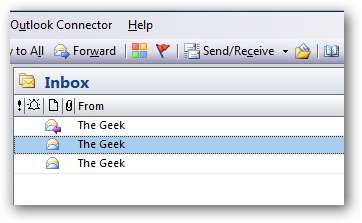
Lépjen az Eszközök elemre, majd a Rendezés elemre.
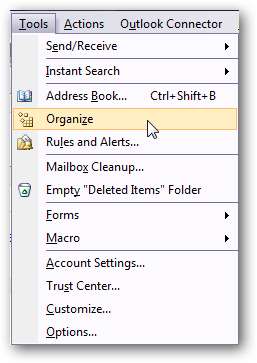
Megnyílik a Beérkező levelek rendezésének módja, és kattintson a Színek használata gombra. Most kiválaszthatja az adott névjegyhez társítani kívánt színt. Kiválaszthat egy speciális színt is a csak Önnek küldött üzenetekhez, ami jól használható a csoportos és a személyes üzenetek megkülönböztetésére.

Itt van egy példa arra, hogy mit lehet tenni a színekkel. Lehet, hogy csak néhány színt szeretne létrehozni a legfontosabb küldő számára, ezzel a példával kissé túlzásba esett.
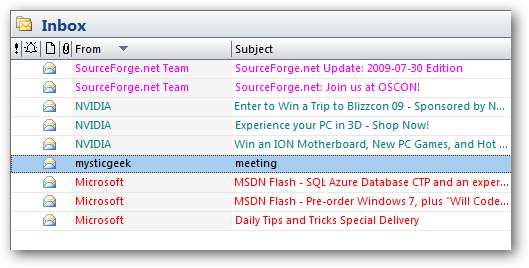
Színkategóriák
Az üzenetek vizuális rendezésének másik hasznos módja színkategóriák hozzáadása hozzájuk. Testreszabhatja, hogy mely e-mail tárgyak kapcsolódjanak az egyes színkategóriákhoz.
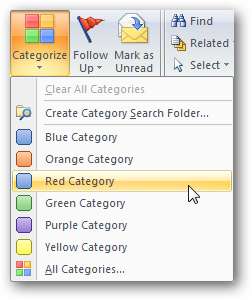
Az üzenet tetején a kategória színsávja található, és a jobb gombbal kattintson a sávra a szín megváltoztatásához.
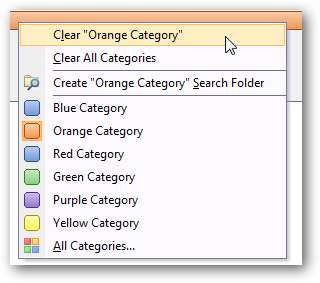
A kategória megváltoztatásához kattintson a jobb gombbal egy üzenetre a Kategóriák részben.
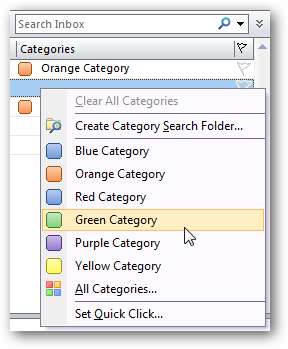
Minden kategóriát átnevezhet arra, amire értelme van.
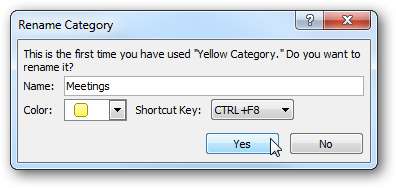
Érdemes új kategóriát készíteni a különböző levelek számára. Lépjen a Műveletek \ kategorizálás és az összes kategória lehetőségre.
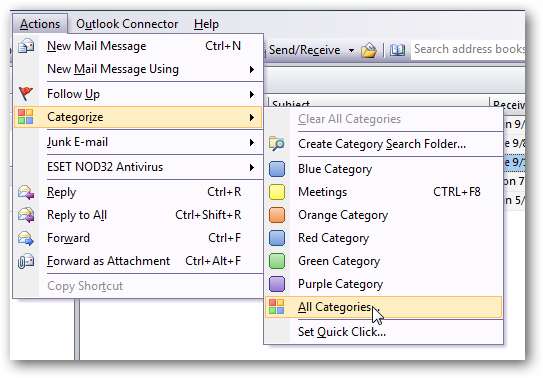
A Színkategóriák képernyőn kattintson az Új elemre, és adjon nevet és színt a kategóriának, és hozzárendelhet hozzá egy billentyűparancsot is.
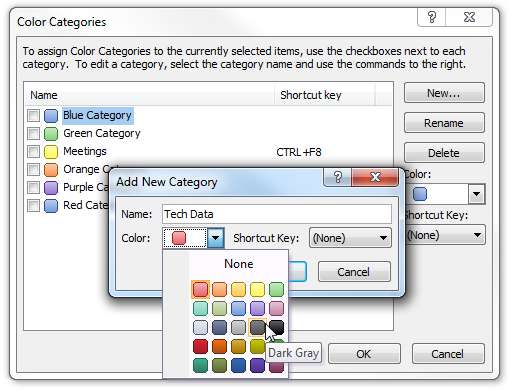
Most az e-mail üzeneteit az adott kategória típusa szerint rendezheti.
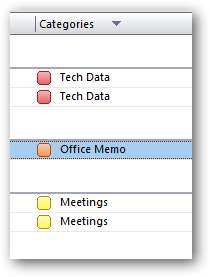
Ha azt szeretné, hogy gyorsan betekinthessen e-mailjébe, hogy képet kapjon arról, mi van, a színkategóriák használata hasznos lehet. Remélhetőleg ezzel megkezdheti az e-mailek rendezését, hogy tudják, mit akarnak a hegyes hajú főnökök, hogy hatékonyabban végezzenek.







